Экспорт отчётов аналитики
Как выгружать аналитику в Excel, CSV и JSON
Чтобы перейти к экспорту данных рабочего пространства, перейдите в сервис Аналитика и на боковой панели выберите раздел Экспорт.
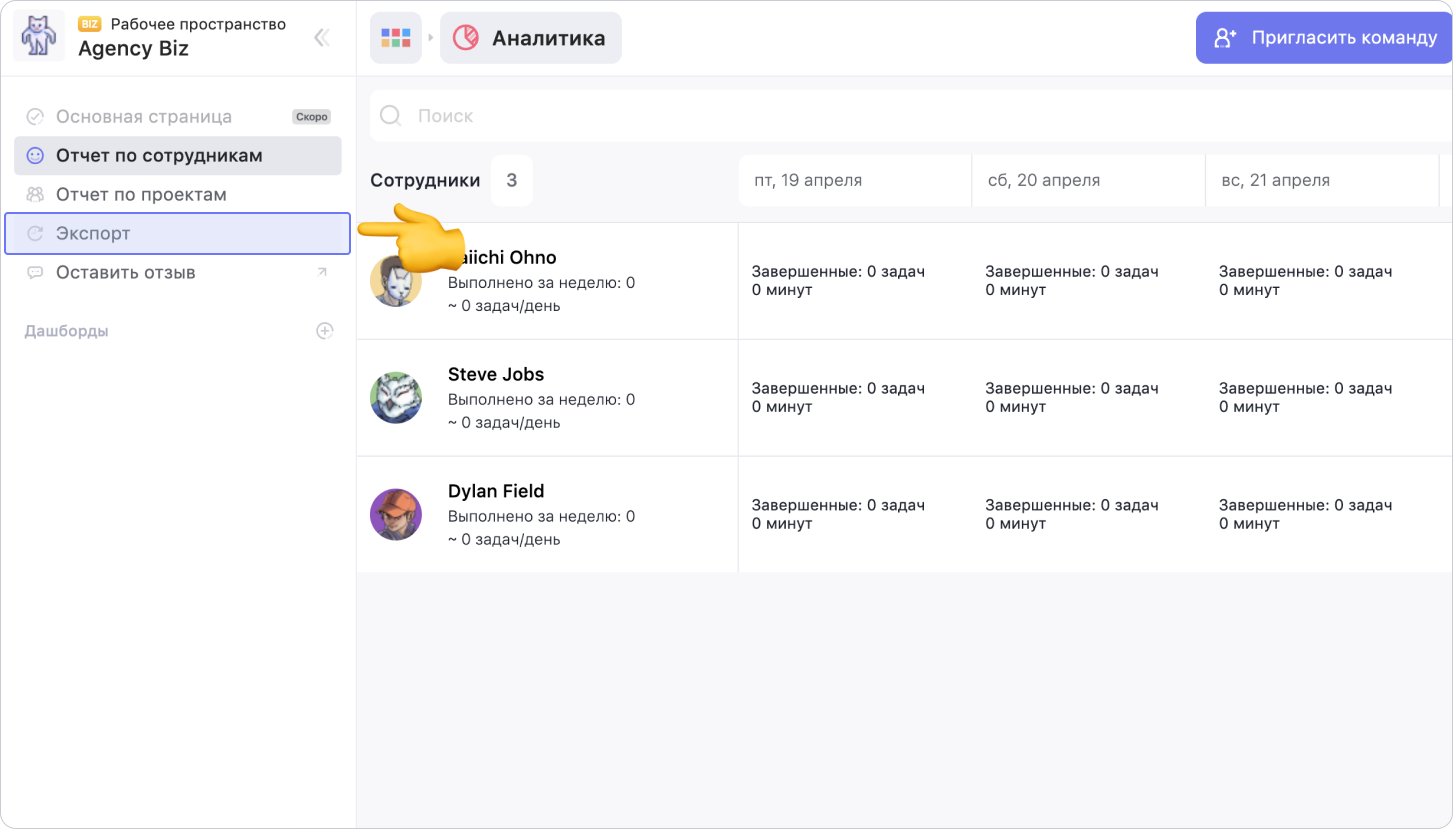
В разделе Экспорт можно выгрузить данные о рабочем пространстве:
1. Задачи за период. Выгрузка содержит данные о задачах: созданных, выполненных или попадающих в указанный период сроков
2. Экспорт затраченного времени. Отчёт по затраченному на каждую задачу времени за указанный период
3. Сделки. Выгрузка информации о сделках, созданных за указанный период
4. Контакты. Выгрузка контактов, добавленных в указанный период времени
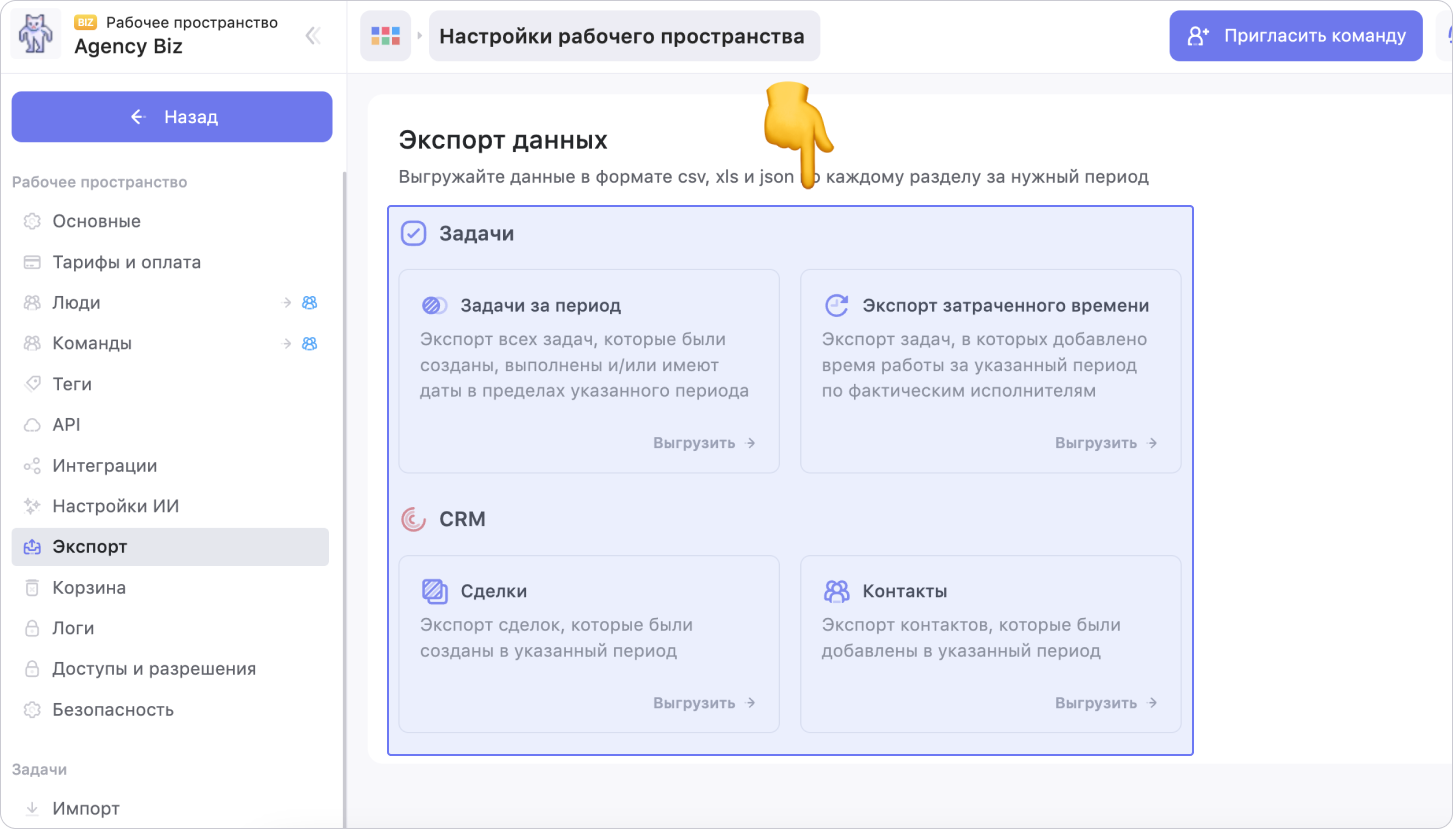
Выгрузка отчёта о задачах
Чтобы экспортировать отчёт о созданных за указанный период задачах, в разделе Экспорт выберите Задачи за период.
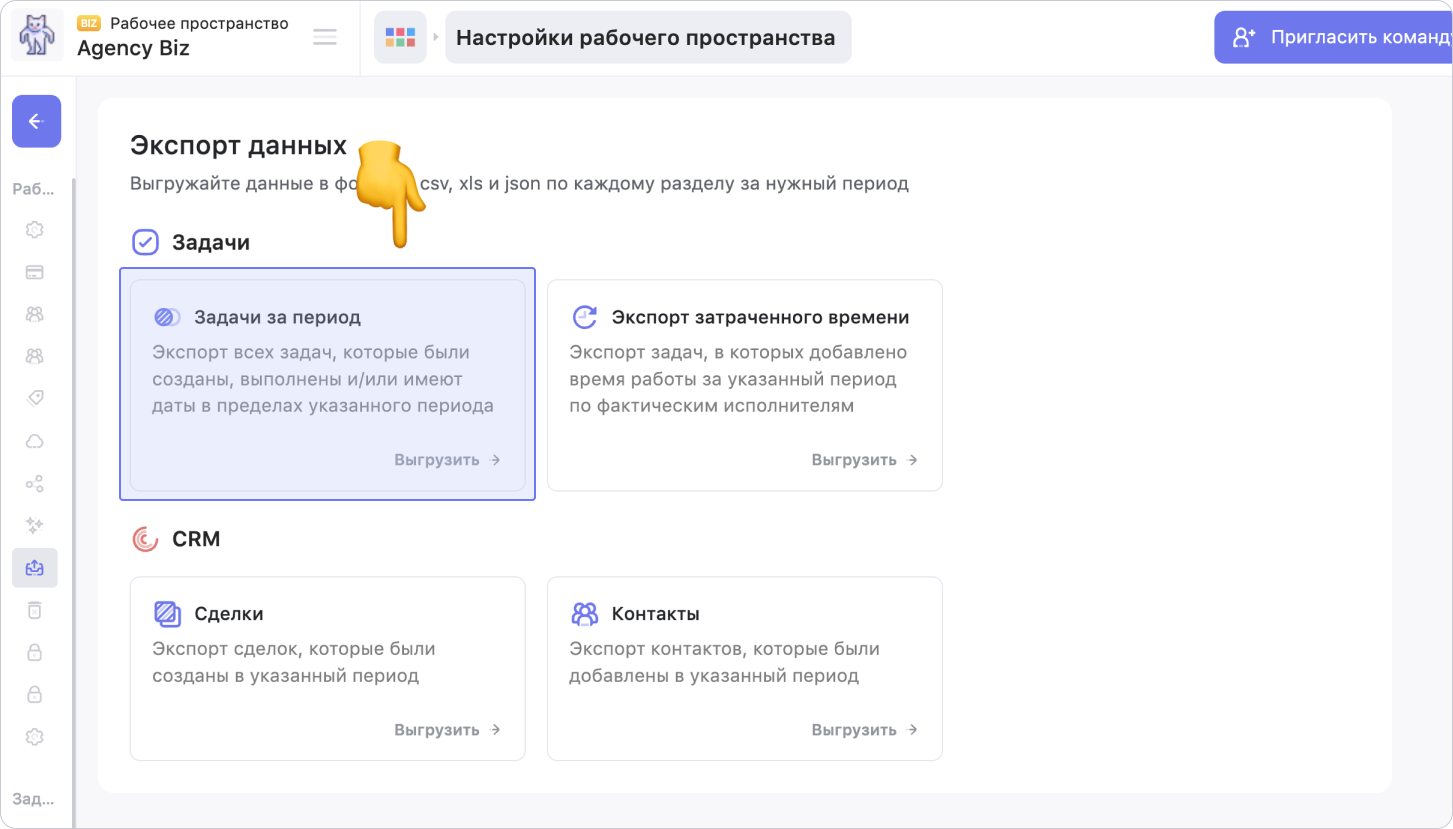
Заполните поля для настройки выгрузки:
1. Формат выгрузки. Выберите формат файла для экспорта: CSV, JSON или XLSX
2. Период. Укажите дату начала и окончания периода выгрузки в мини-календаре
3. Проект. Выберите проекты, по которым будет выгружаться информация о задачах. По умолчанию выгрузка создается по всем проектам рабочего пространства
Если вам нужно выгрузить данные о кастомных полях, обязательно выберите проект, так как кастомные поля существуют только внутри проектов
4. Выгружаемые данные. С помощью переключателей выберите данные о задачах, которые вам нужны. По умолчанию в выгрузку включаются все параметры
Когда закончите настройку, нажмите Экспорт
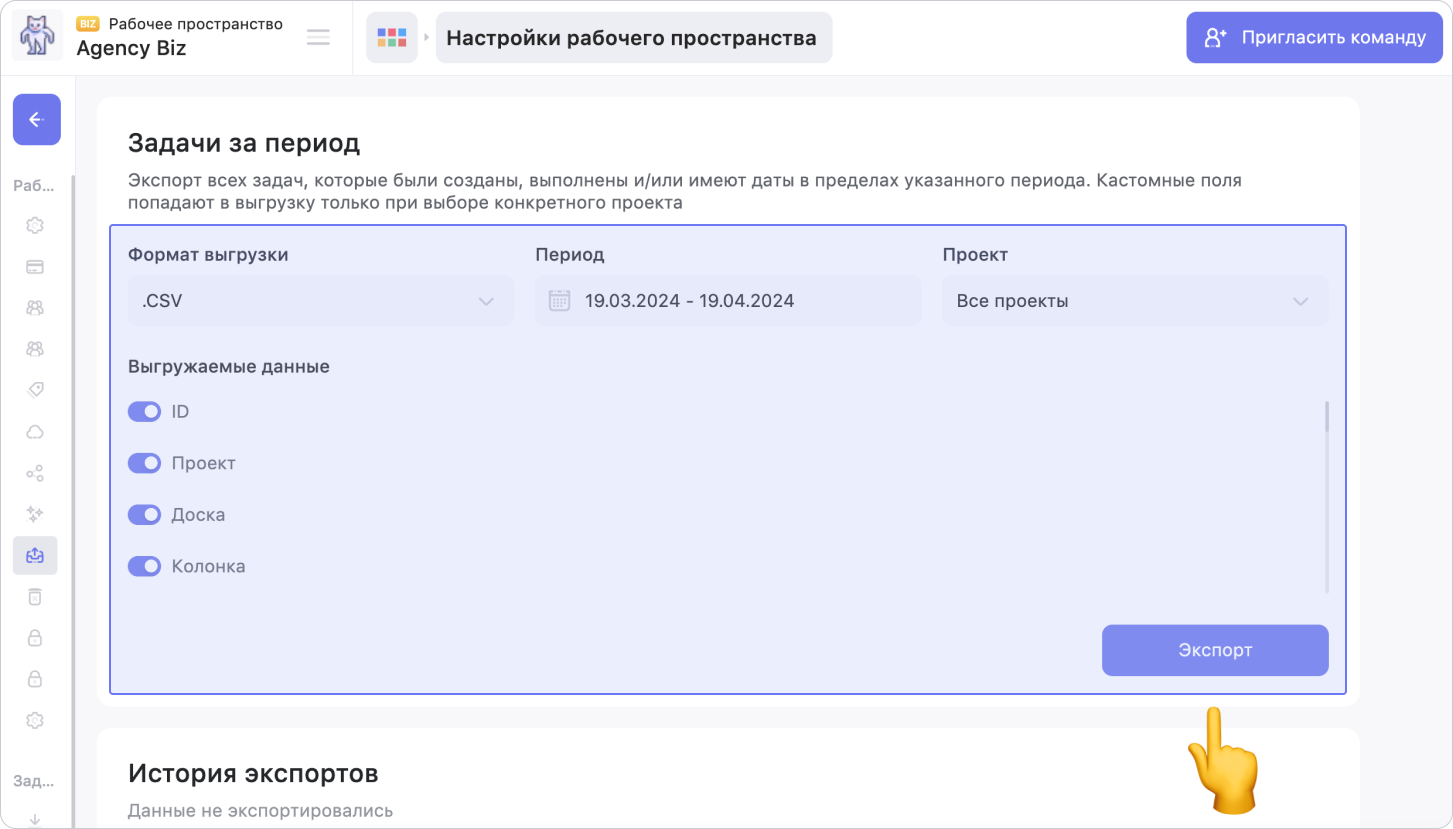
Файл отчёта автоматически загрузится на ваше устройство. Сформированный отчёт содержит информацию о задачах, которые были созданы, выполнены или сроки выполнения которых попадают в указанный период времени.
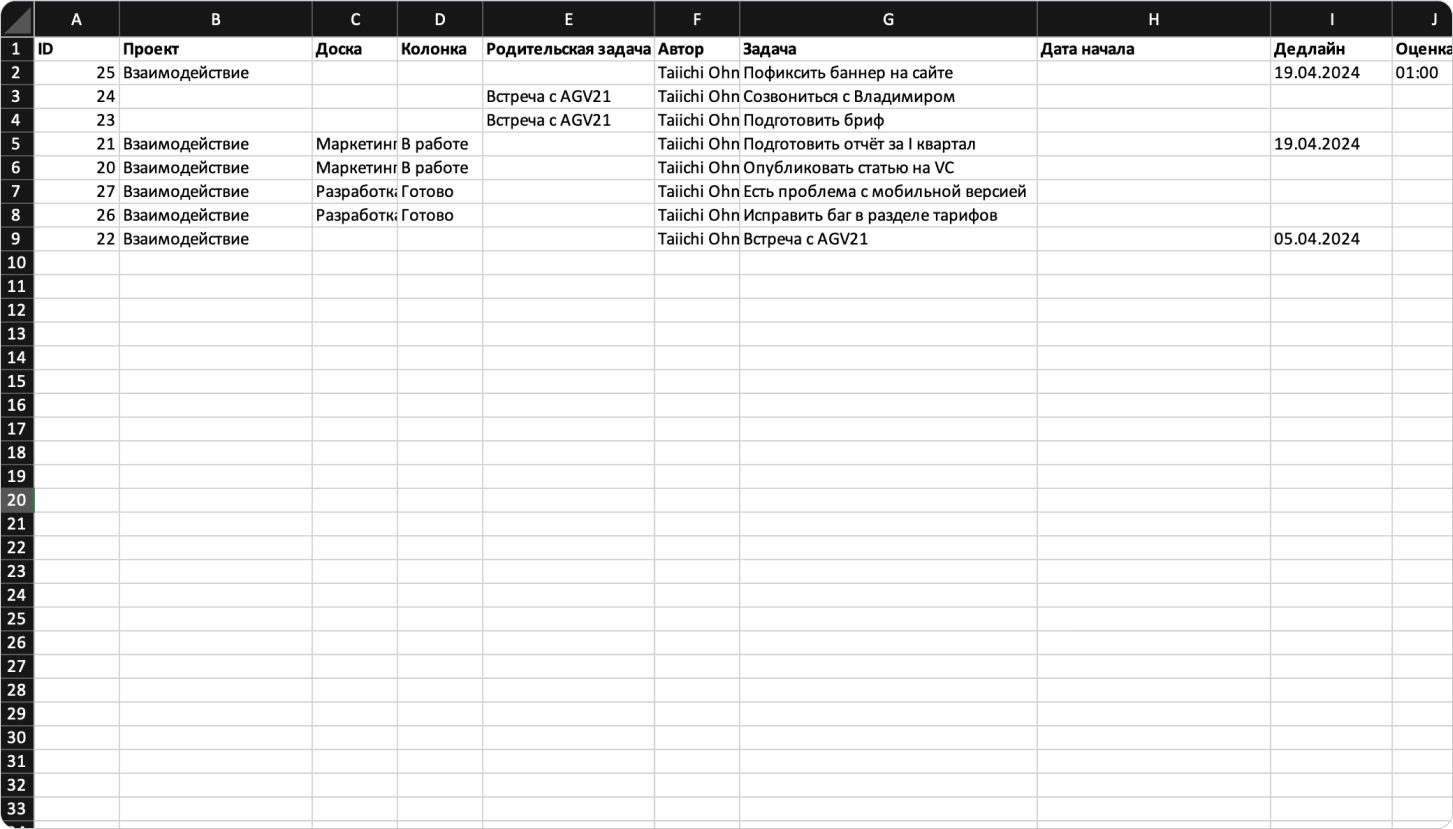
Выгрузка отчёта о затраченном времени
Чтобы выгрузить отчёт о затраченном на задачи времени, в разделе Экспорт выберите Экспорт затраченного времени.
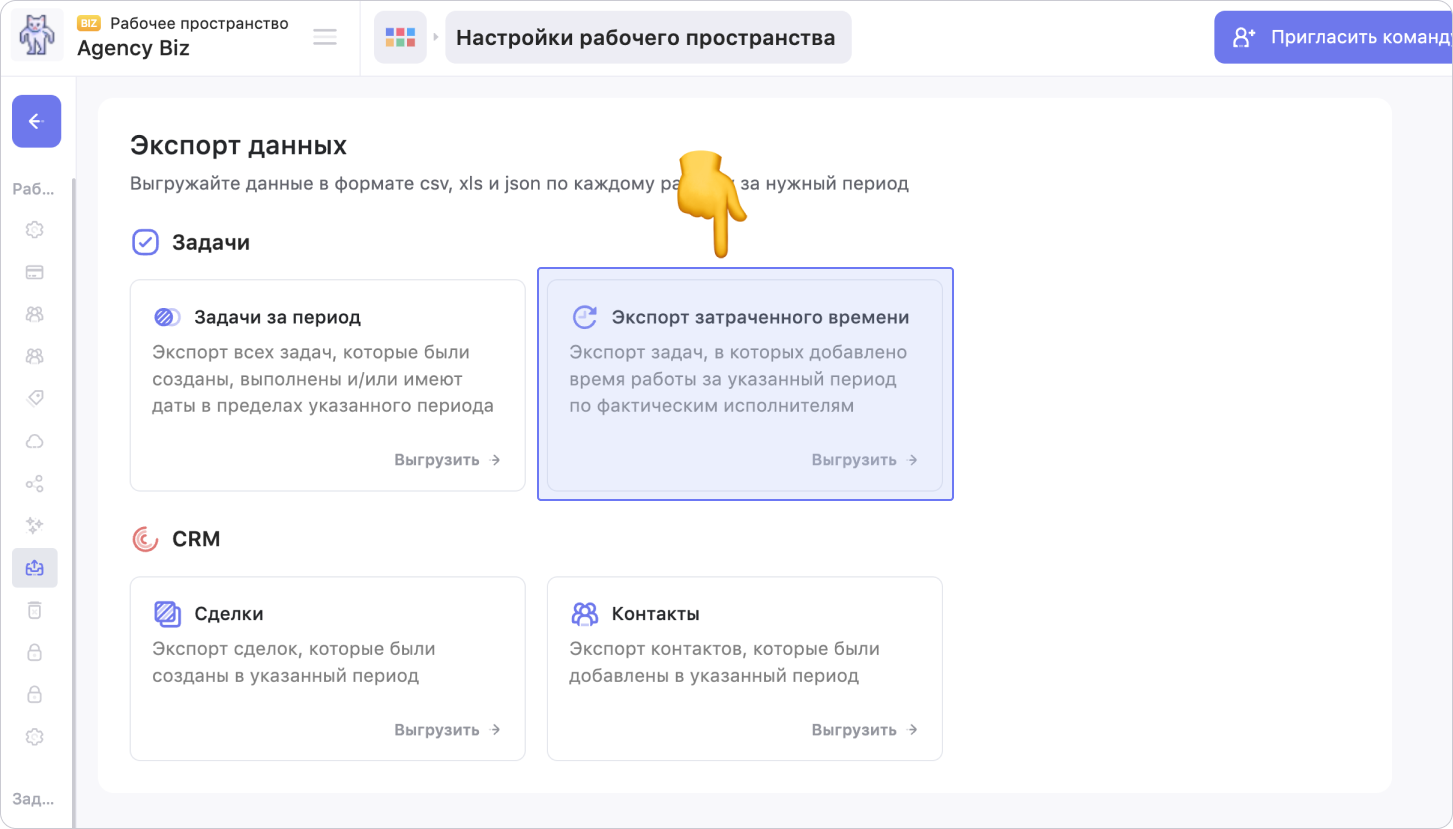
Заполните поля для настройки выгрузки:
1. Формат выгрузки. Выберите формат файла для экспорта: CSV, JSON или XLSX
2. Период. Укажите дату начала и окончания периода выгрузки в мини-календаре
3. Проект. Выберите проекты, по которым будет выгружаться информация. По умолчанию выгрузка создается по задачам из всех проектов
Если вам нужно выгрузить данные о кастомных полях, обязательно выберите проект, так как кастомные поля существуют только внутри проектов
4. Выгружаемые данные. С помощью переключателей выберите, какие данные о задачах включать в отчёт. По умолчанию в выгрузку включаются все параметры
Когда закончите настройку, нажмите Экспорт
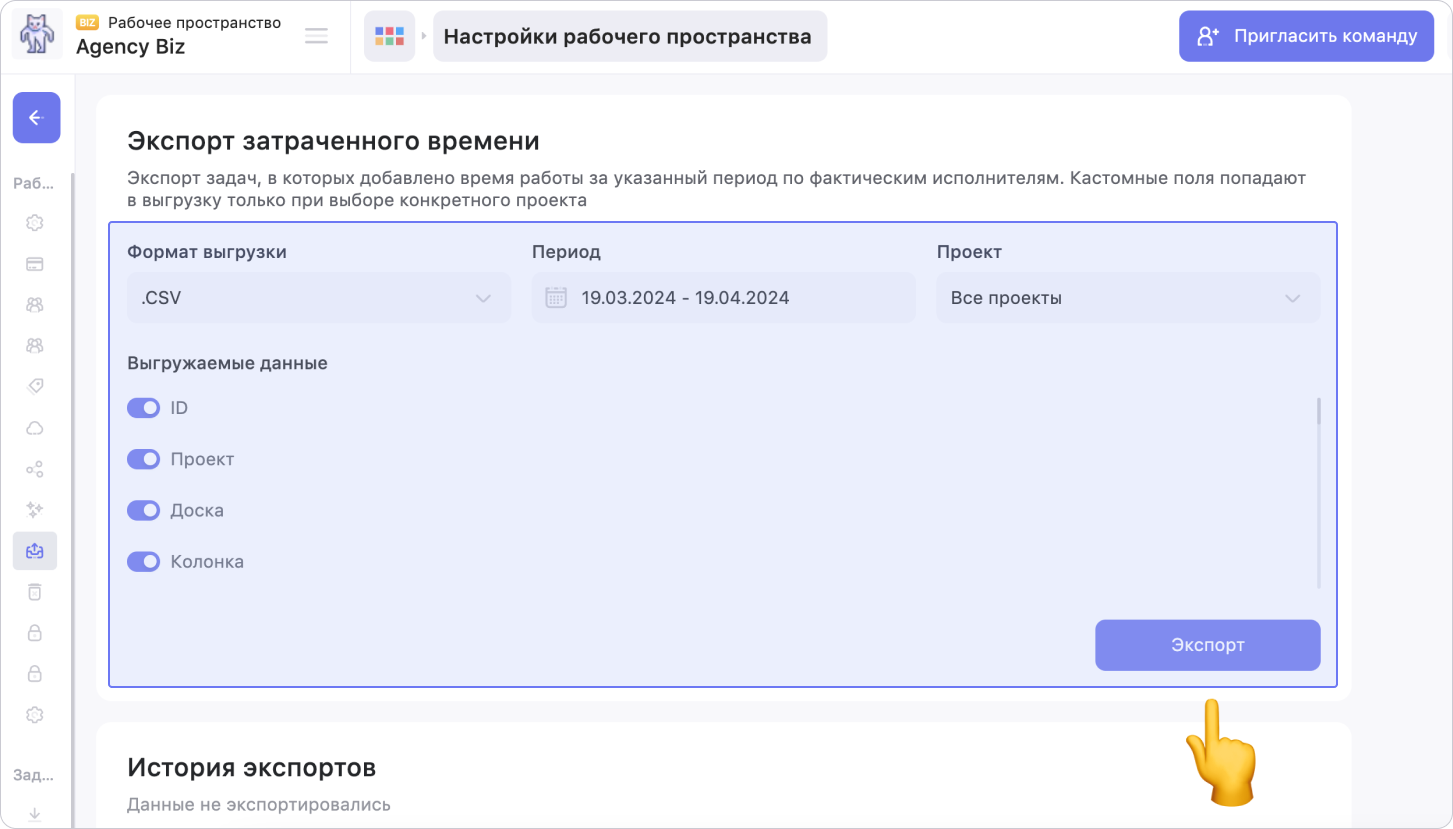
Файл отчёта автоматически загрузится на ваше устройство. Сформированный отчёт содержит информацию о затраченном на задачи времени, фактических исполнителях, времени и дате работы. Каждая запись содержит информацию о зафиксированном включении таймера или внесении информации о затраченном времени вручную.
Подробнее об учёте и фиксации рабочего времени читайте в инструкции
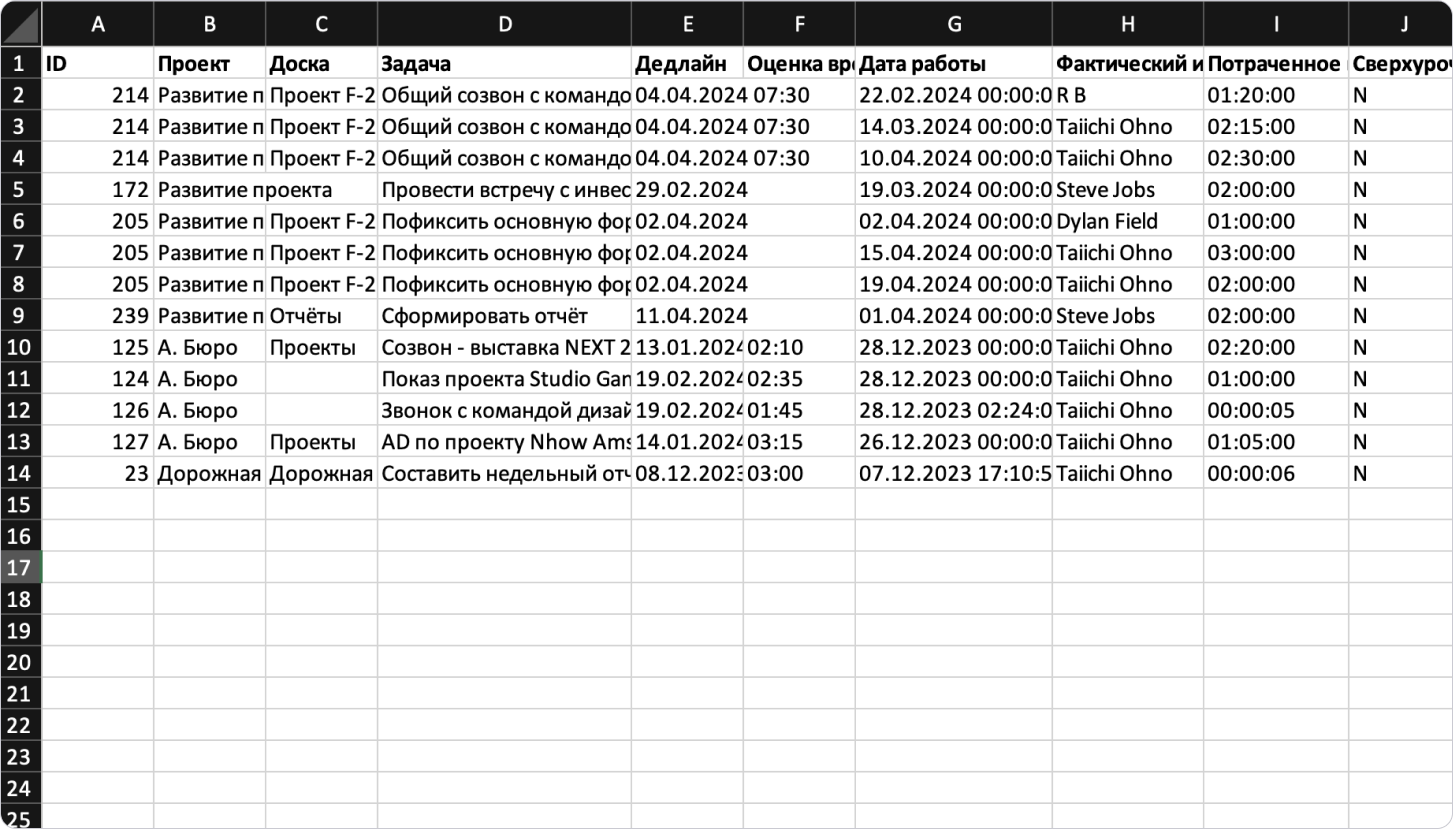
Выгрузка отчёта о сделках
Чтобы выгрузить информацию о сделках, созданных за указанный период, в разделе Экспорт выберите Сделки.
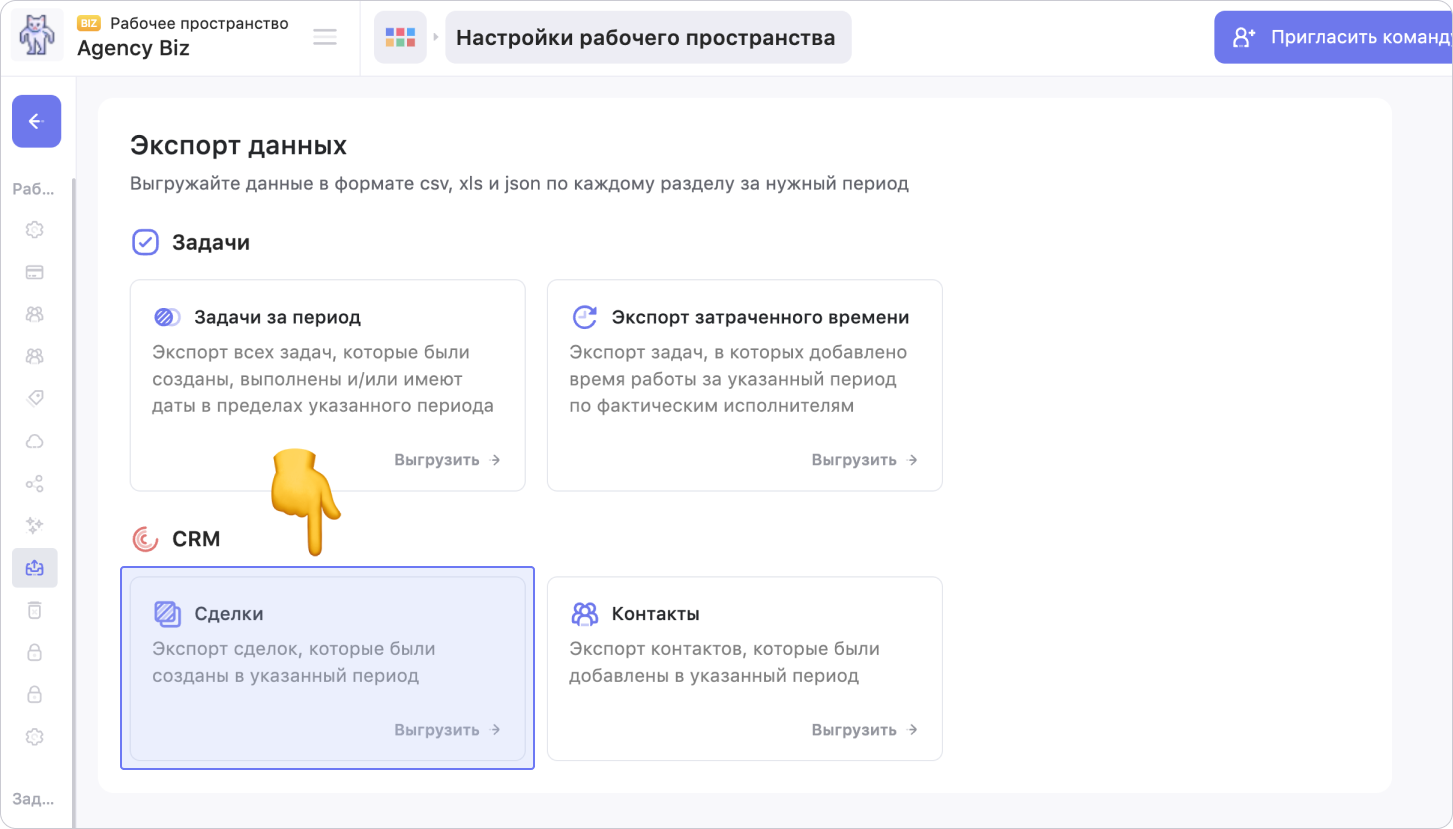
Заполните поля для настройки выгрузки:
1. Формат выгрузки. Выберите формат файла для экспорта: CSV, JSON или XLSX
2. Период. Укажите дату начала и окончания периода выгрузки в мини-календаре
3. Воронки. Выберите воронки, по которым будет выгружаться информация. По умолчанию выгрузка создается по сделкам из всех воронок
Если вам нужно выгрузить данные о кастомных полях, обязательно выберите воронку
4. Выгружаемые данные. С помощью переключателей выберите, какие данные о сделках включать в отчёт. По умолчанию в выгрузку включаются все параметры
Когда закончите настройку, нажмите Экспорт
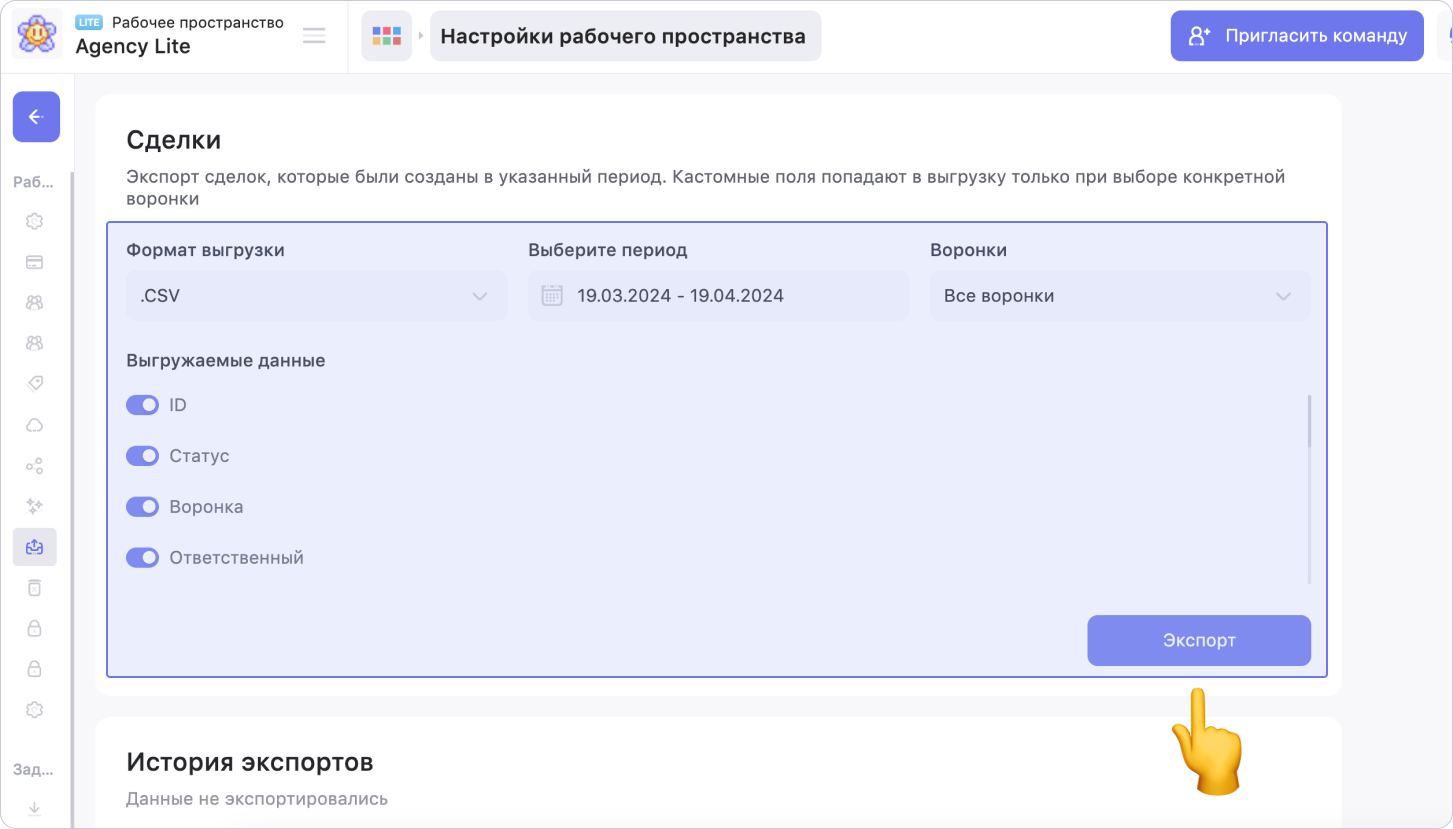
Файл отчёта автоматически загрузится на ваше устройство. Сформированный отчёт содержит информацию о сделках, созданных за указанный период.
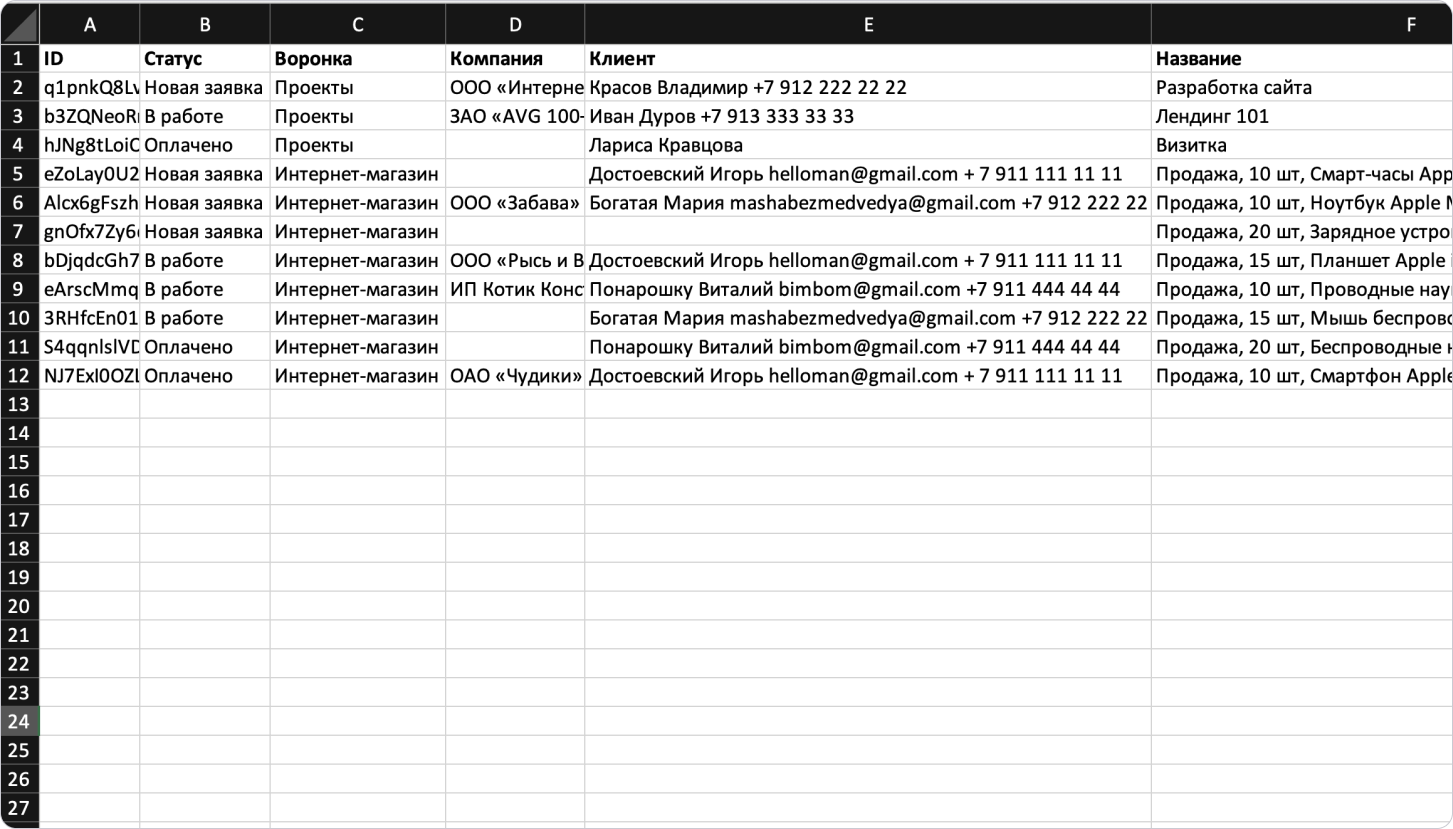
Выгрузка отчёта о контактах
Чтобы выгрузить отчёт о контактах, созданных за указанный период, в разделе Экспорт выберите Контакты.
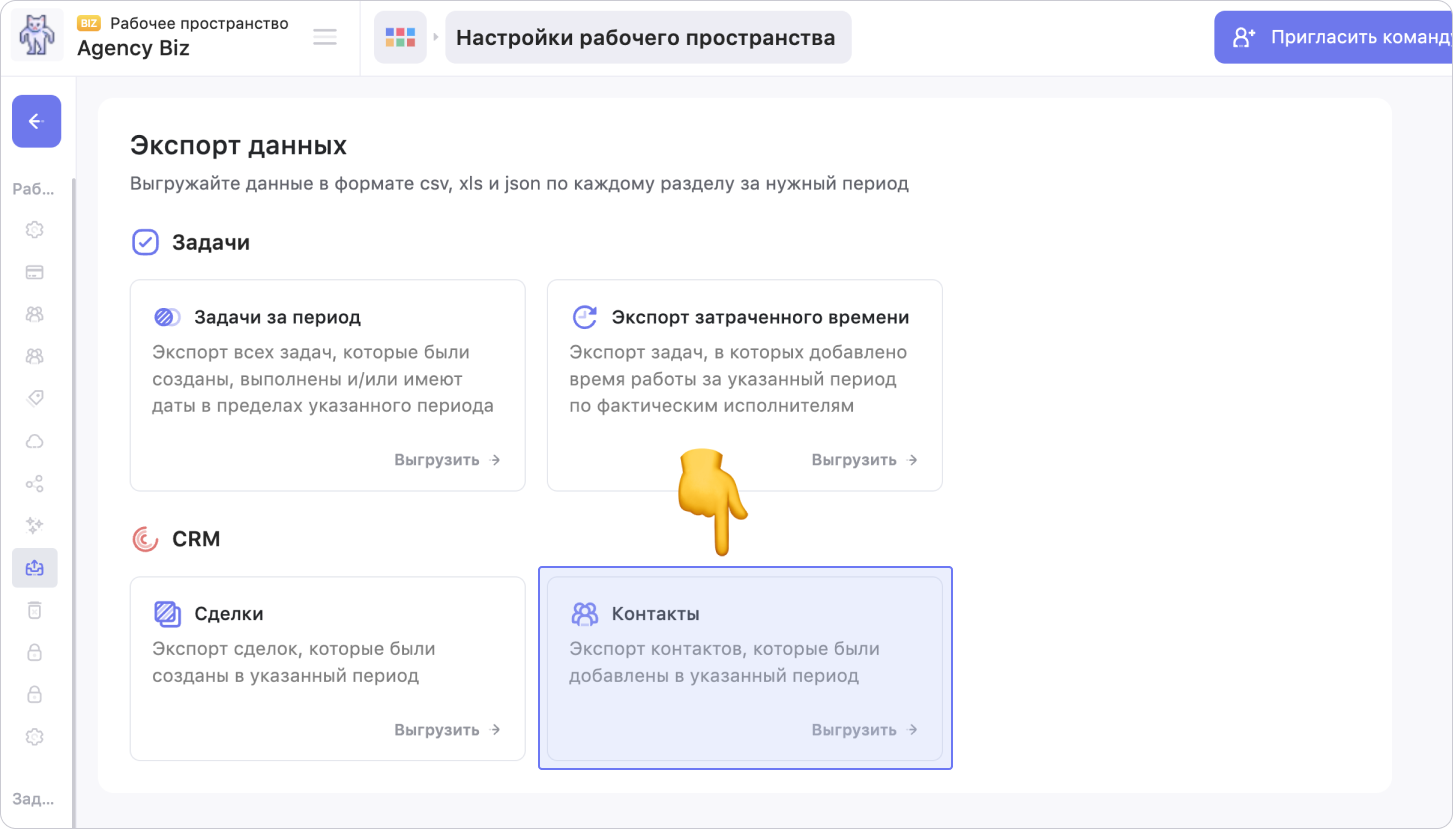
Заполните поля для настройки выгрузки:
1. Формат выгрузки. Выберите формат файла для экспорта: CSV, JSON или XLSX
2. Период. Укажите дату начала и окончания периода выгрузки в мини-календаре
3. Выгружаемые данные. С помощью переключателей выберите, какие данные о созданных контактах включать в отчёт. По умолчанию в выгрузку включаются все параметры
Когда закончите настройку, нажмите Экспорт
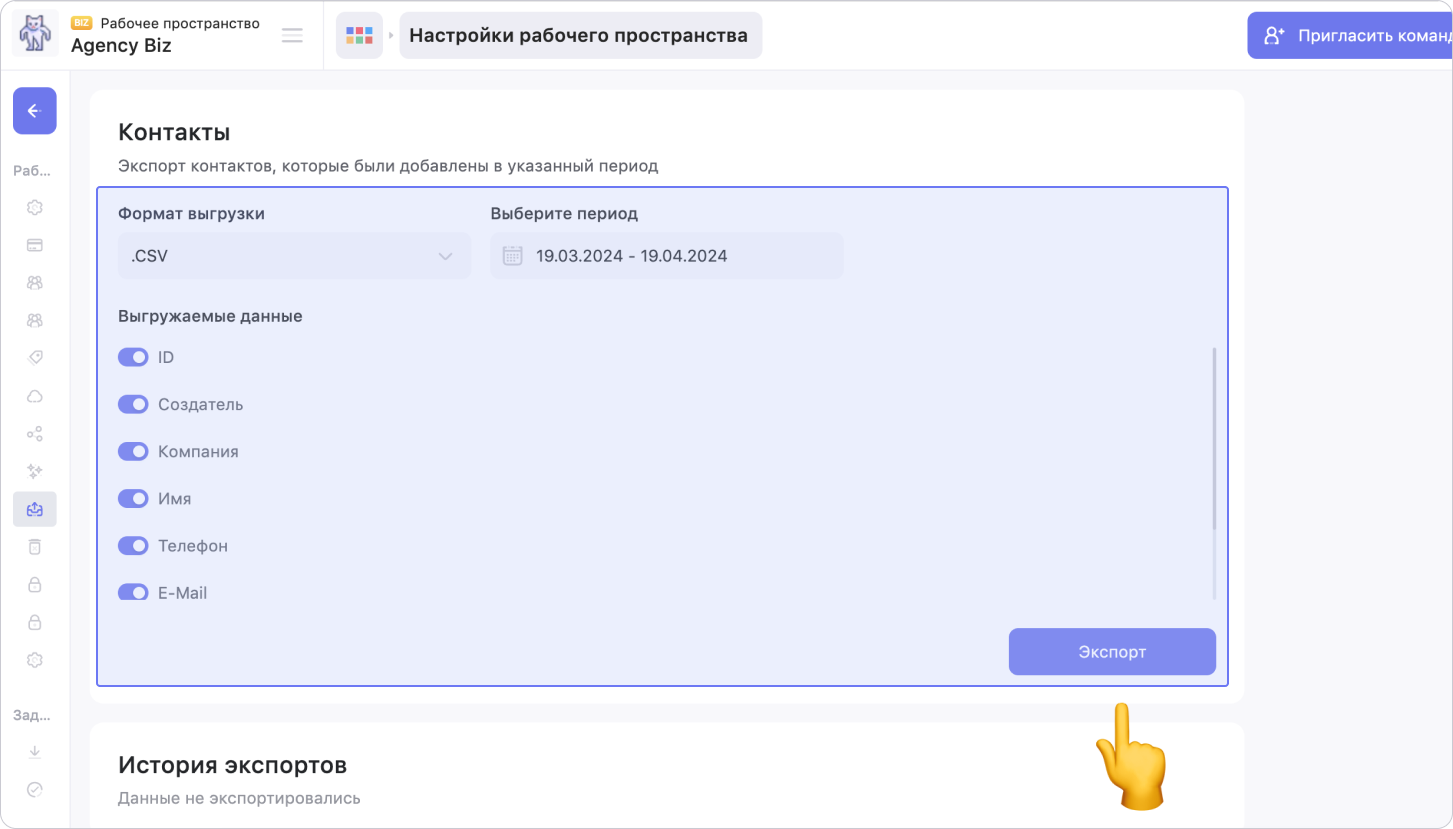
Файл отчёта автоматически загрузится на ваше устройство. Сформированный отчёт содержит данные о контактах, созданных за указанный период.
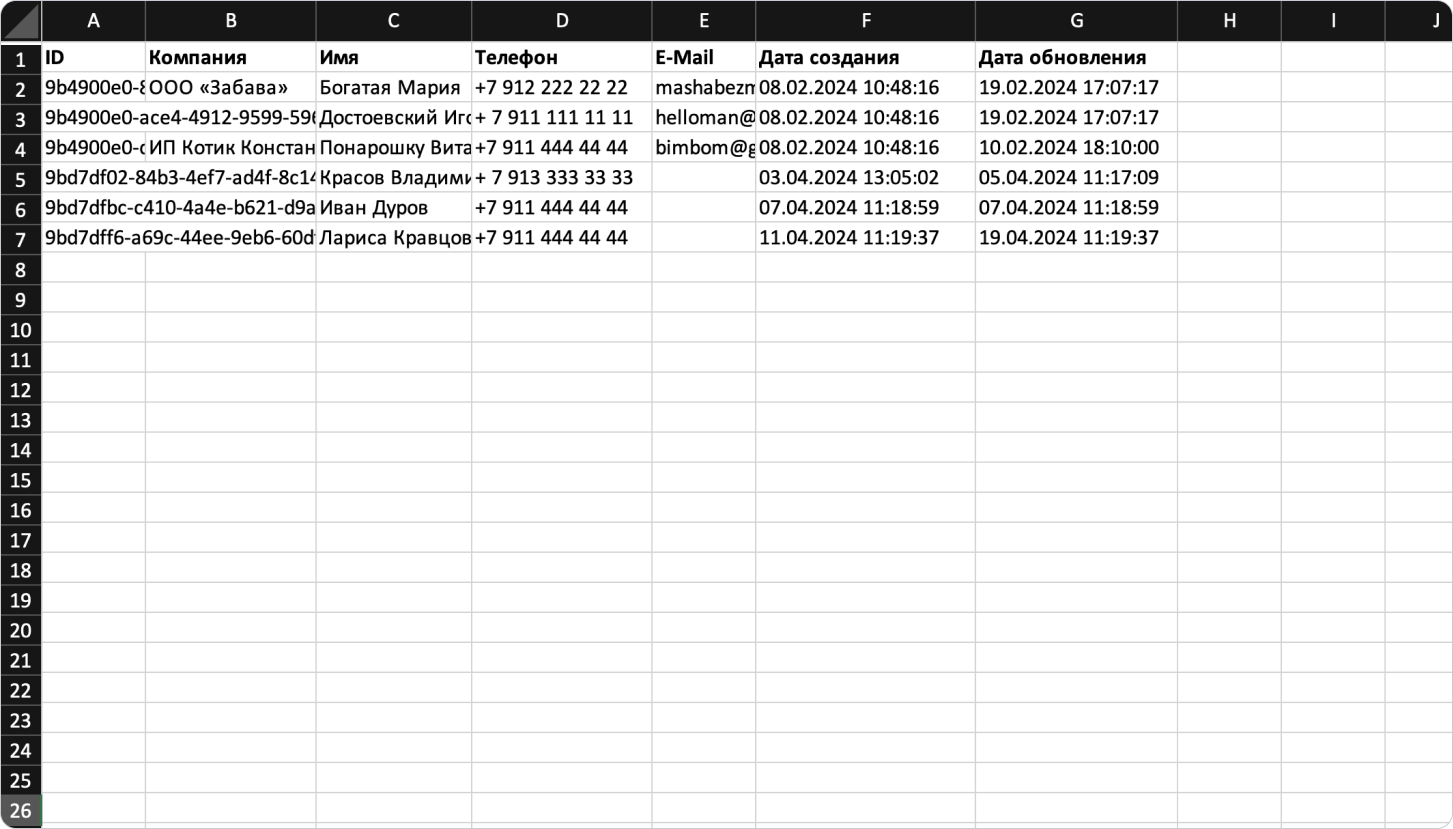
История выгрузок
В каждом разделе экспорта можно посмотреть историю всех выгруженных отчётов и снова скачать любой из них. История находится в нижней части раздела.
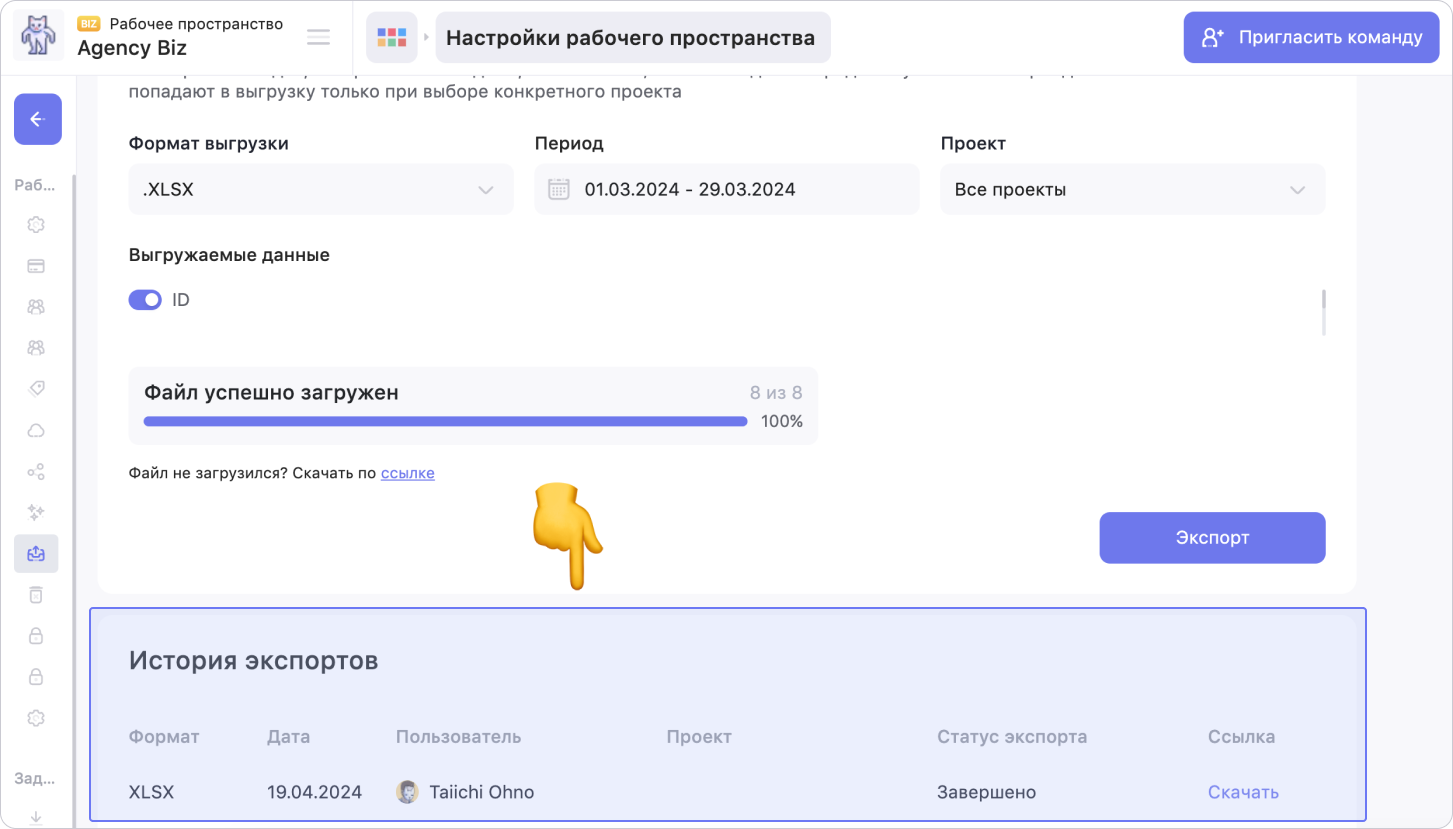
Читайте дальше:
— как фиксировать затраченное на задачу время с помощью таймера и вручную
Возможно, какую-то информацию мы ещё не добавили. Но нас можно спросить здесь:

